Een nieuwe schijf, wat nu?
Voordat een lege schijf kan worden gebruikt zal deze eerst moeten worden geïnitialiseerd. Initialisatie vindt plaats op de eerste sector van een harde schijf en stel het besturingssyteem in staat op op te starten en bevat tevens de partitietabel. Door partitionering wordt aangegeven welk deel van de hardeschijf gebruikt mag worden.
Let op dat bij aanschaf van een externe USB hardeschijf initialisatie eigenlijk altijd al door de fabriek is gedaan.
Initialisatie van een nieuwe hardeschijf
Op dit moment bestaan hier 2 vormen van initialisatie:
- MBR – Master Boot Record
MBR bestaat al jaren bestaat en wordt hierdoor ook door alle besturingssystemen ondersteund. Helaas heeft het wel enkele nadelen. Het grootste nadeel is dat een schijf maximaal 2.19 TB groot mag zijn.
- GPT – GUID Partition Table
GPT is de oplossing voor de beperking van MBR. Partities bij GPT zijn maximaal 9.4 zettabytes groot (dit is 1 miljard TerraByte!). GPT kent echter weer andere beperkingen. Zo werkt GPT alleen indien het moederbord een EFI (extended firmware interface) gebruikt. Daarnaast kunnen alleen moderne besturingssystemen overweg met dit systeem. Alles nieuwer dan Windows Vista kan met GPT werken (Windows Vista, Windows 7 en Windows 8). Windows XP en ouder kan dus niet GPT overweg.
Partitionering
Voor een harde schijf gebruikt kan worden moet deze eerst gepartioneerd worden. Door partitionering wordt aangegeven welk deel van de harde schijf gebruikt mag worden. Het is dankzij partiotionering dus mogelijk een fysieke hardeschijf te splitsem in meerdere volume’s. Zo kan bijvoorbeeld één fysieke hardeschijf worden opgesplitst in een C schijf en een D schijf. Het voordeel hiervan is dat indien bijvoorbeeld de C schijf wordt geformateerd (leeg gemaakt), dat alle bestanden op de D schijf blijven bestaan. Windows kan hierdoor makkelijker worden geinstalleerd en bestanden zijn wat veiliger voor simpele virusaanvallen. Systemen van grote bouwers bevatten vaak een zogenaamde herstelpartitie. Dit is dus feitelijk niks anders dan een stukje van de hardeschijf waar een aantal bestanden op zijn geplaatst.
Let op dat bij aanschaf van een externe USB harde schijf dit eigenlijk altijd al door de fabriek is gedaan.
Dit is een voorbeeld van een 1 TB schijf die in 4 partities is verdeeld, hierdoor ziet u in Windows de letters C,D,E en F.

Voordelen van Partitionering
- Het is eenvoudiger en veiliger om Windows te herinstalleren (mits mijn documenten al zijn verplaatst naar een andere partitie)
- Fragmentatie veroorzaakt door het besturingssysteem wordt beperkt tot de C schijf
- Defragmentatie verloopt sneller en efficiënter
Nadelen van Partitionering
- Enkele MB’s van de harde schijf kunnen niet worden gebruikt
- Per partitie is er vaak wat ruimte die niet wordt gebruikt. Deze ruimte is nu niet langer te combineren. Bij 4 partities met 3 GB vrije ruimte past een bestand van 10 GB dus niet. Bij een enkele partitie zou dit bestand wel passen.
Bestandssysteem
Voordat een harde schijf echt kan worden gebruikt moet er tevens gekozen worden voor het bestandssysteem. Het bestandssysteem stelt het besturingssysteem in staat om bij te houden welk bestand waar staat op de harde schijf. Het bestandssysteem verzorgt een inhoudsopgave voor het besturingssysteem maar is tevens ook het raamwerk waarbinnen de bestanden worden opgeslagen.
Momenteel zijn er twee veel gebruikte bestandssystemen:
- Fat32
Het oude bestandssysteem. De grootste beperking van FAT32 is dat bestanden groter dan 4 GB niet kunnen worden opgeslagen. Probeert u dit toch dan krijgt u een foutmelding. Dit bestandssysteem wordt anno 2012 standaard gebruikt op usb-sticks en usb-schijven in verband met compatibiliteit. Het concurrerende systeem NTFS kan namelijk alleen door Windows XP en later worden gebruikt.
- NTFS
NFTS is tijdens Windows 2000/ Windows XP geïntroduceerd en kent een aantal verbeteringen ten opzichte van FAT32. Zo is de maximale bestandsgrootte toegenomen tot 16 TB (16.000 GB). NTFS voegt tevens ondersteuning van metagegevens en bestandsbeveiliging toe. Bovendien bevat het diverse logboeken waardoor bij eventuele fouten de bekende schijfcontrole sneller verloopt. Bij gebruik van een Windows pc is het aan te raden NTFS te gebruiken. Het is mogelijk een bestaande FAT32 schijf te converteren naar NTFS zonder verlies van gegevens.
Vragen?
Komt u er niet uit? Plaats dan een berichtje in de comments.









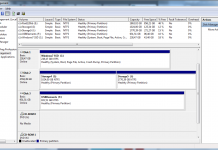




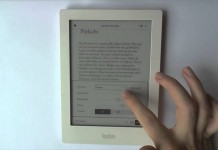
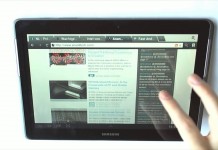
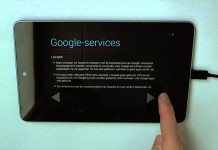











Comments: